AutoCADを学ぶなら、AutoCAD基礎セミナーの受講がおすすめです。
実践的に学べる AutoCAD基礎セミナー
2日間のセミナー。実務に即した課題をもとにトレーニングする実践形式を採用しています。
基礎的な課題から始まり応用操作に至るまで、短期間で集中してAutoCADを学ぶことができます。
料金(税込)
会場受講:30,800円 / ウェビナー:30,800円 / eラーニング:22,000円
到達目標
- 2DCAD「AutoCAD」を使った2Dデータの作成方法や設計を理解できる。
- オブジェクトや図面等、2Dデータ作成スキルを習得する。
- 製品設計や高度なデータ作成手法を習得する。 等







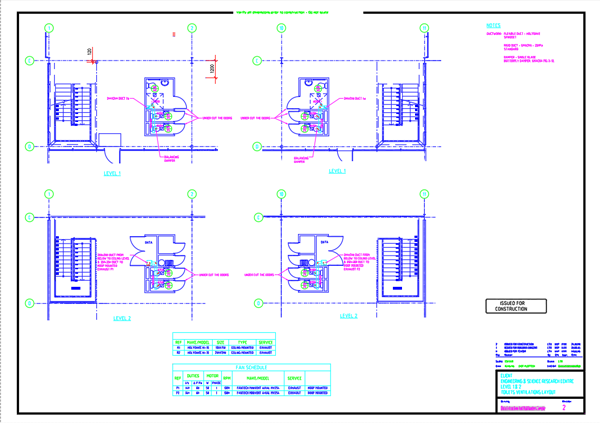
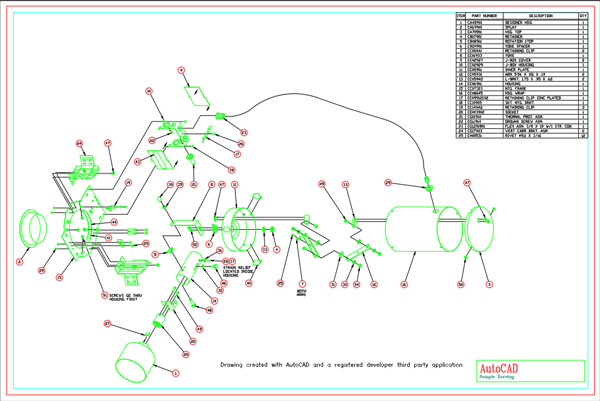
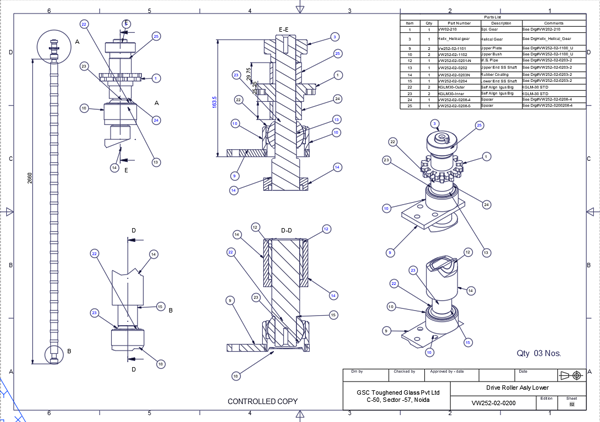
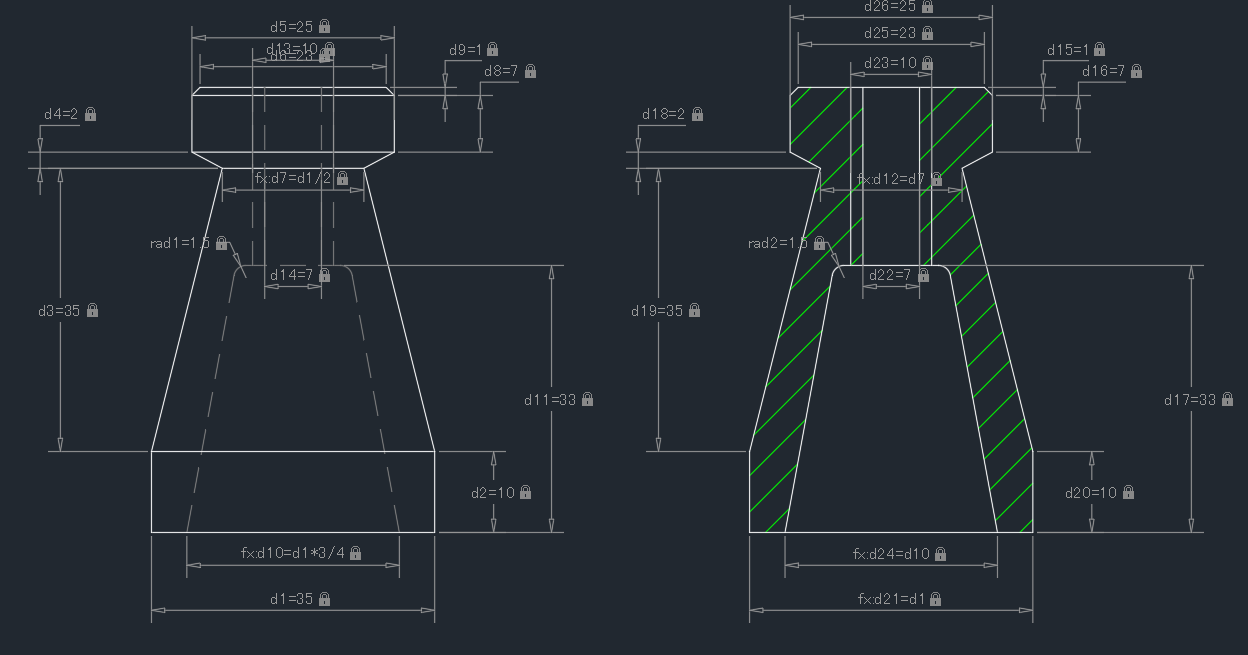
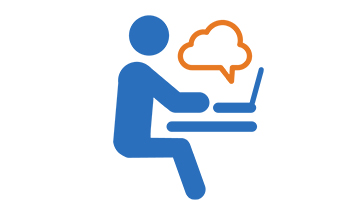
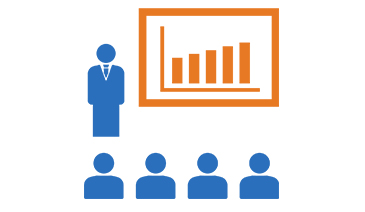
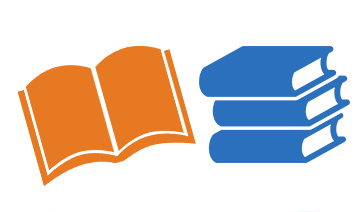

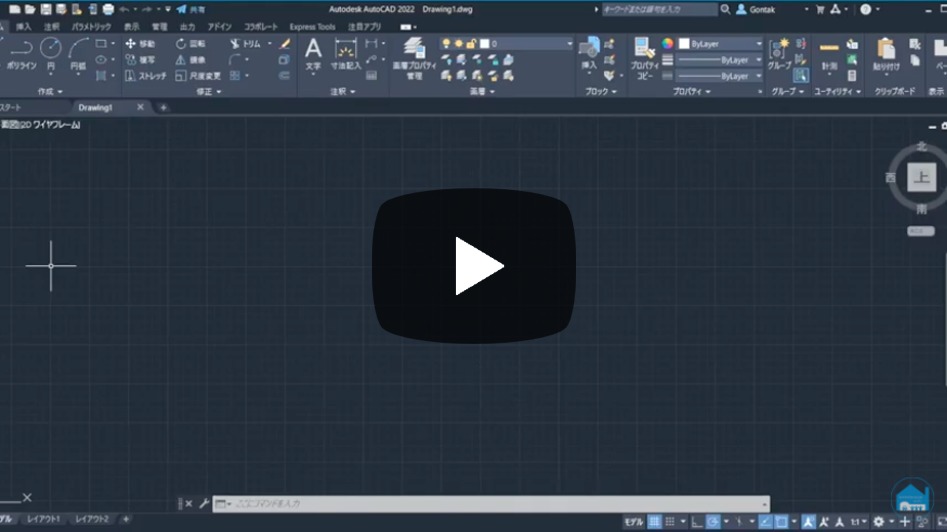
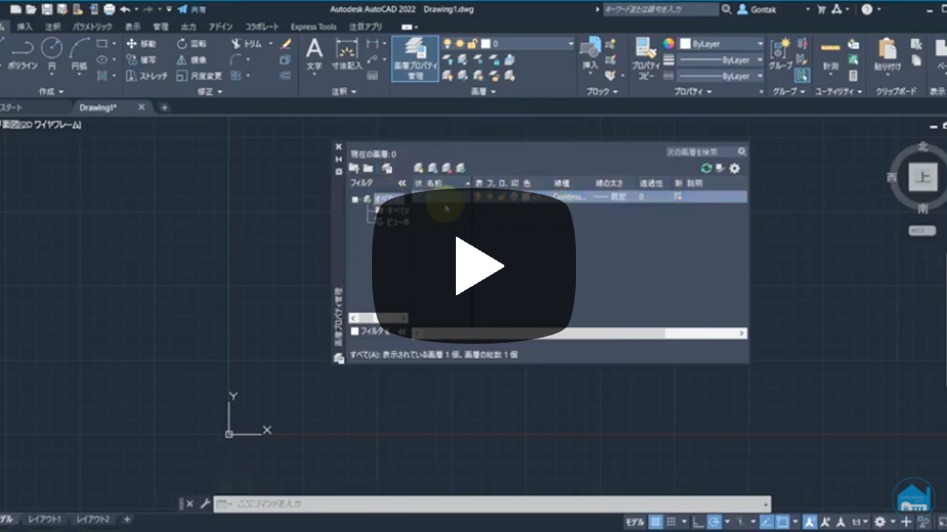
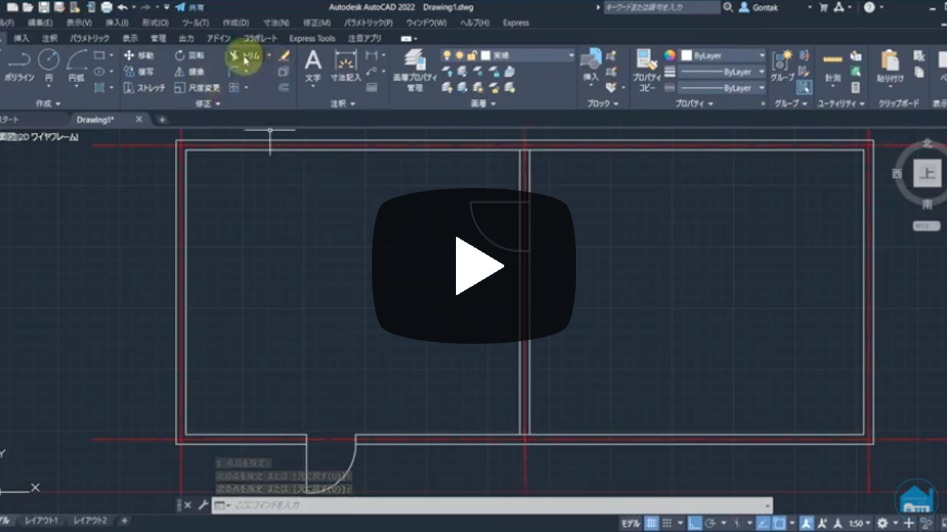
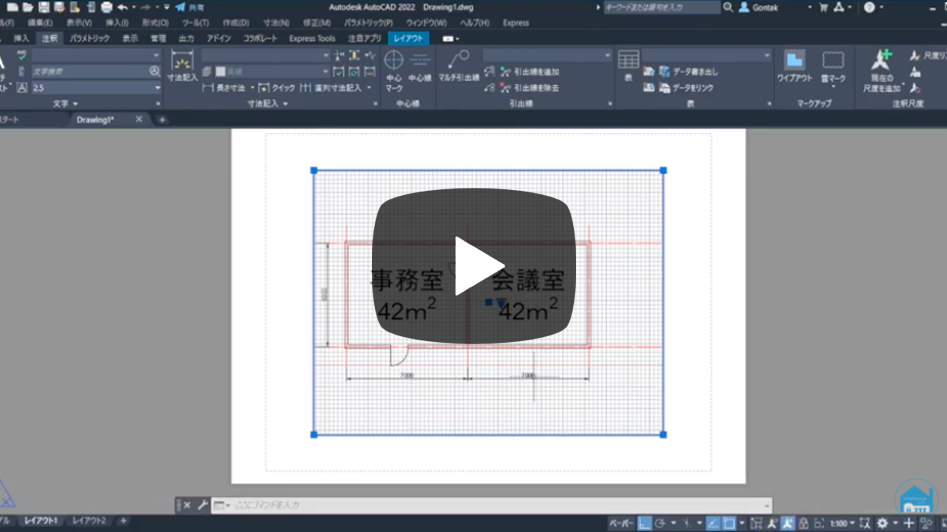
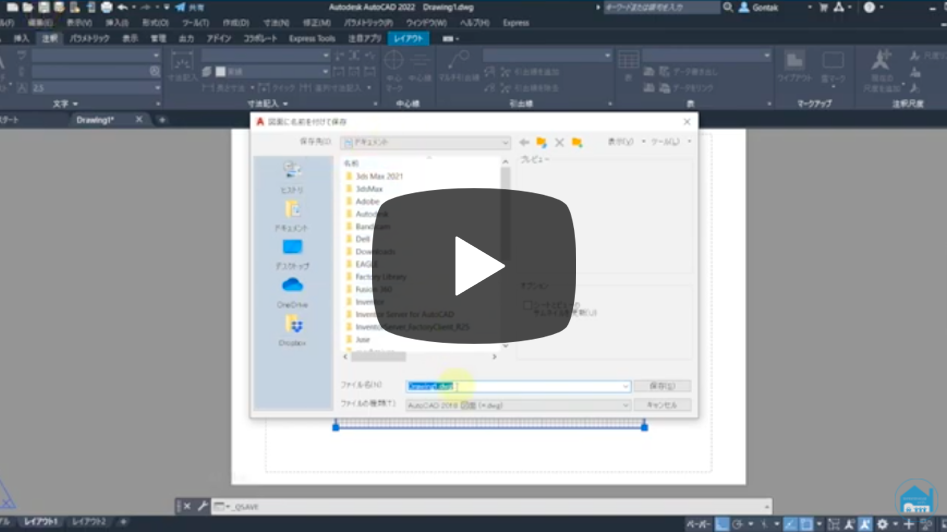









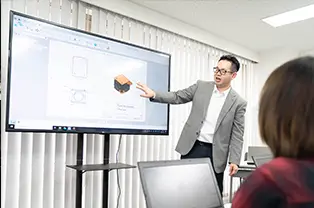




2D設計・2D図面作成の最高峰ソフトウェアで機能・信頼性は申し分ありません。 多くの担当者・企業が使用する中で、「信頼性の高いデータ」、「図面標準化機能」、「パラメトリック機能」は作業効率を高める非常に強力なポイントとなります。
また、3Dモデリング機能も備えているため、レンダリングやアニメーションを活用することでイメージ共有が格段に行いやすくなります。
そして、導入のネックとなっていた価格が低価格になり、導入しやすくなりました。
株式会社VOST 三谷大暁